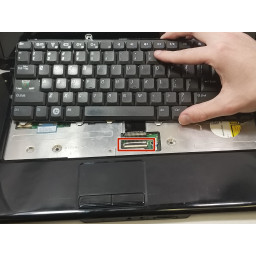Замена платы кнопки питания Dell Inspiron 1545

Шаг 1
Выключите ноутбук и отсоедините его от всех источников питания.
Переверните ноутбук, чтобы дно было направлено вверх.
Шаг 2
Сдвиньте защелку, одновременно вытягивая аккумулятор наружу.
Шаг 3
Выдвиньте аккумулятор полностью из отсека.
Шаг 4
Как только батарея была удалена, выньте два винта (3 мм Phillips # 1) под ним. Эти винты удерживают крышку центрального управления на месте.
Шаг 5
Переверните ноутбук назад и сдвиньте экран как можно дальше.
Шаг 6
Снимите крышку центральной панели с ноутбука, используя пластиковый инструмент для открывания. На правой стороне крышки есть небольшое углубление, которое поможет вам начать снимать крышку.
Осторожно поднимите центральную крышку с ноутбука.
Шаг 7
Удалите два винта (5 мм Phillips # 1) в верхней части клавиатуры.
Шаг 8
Руками вытащите клавиатуру из ноутбука.
Шаг 9
Поднимите защелку разъема, чтобы отсоединить кабель клавиатуры от материнской платы.
Поднимите клавиатуру от ноутбука.
Шаг 10
Поднимите защелку разъема, чтобы снять плату кнопки питания с материнской платы.
Шаг 11
Поднимите плату кнопки питания пальцем.
Потяните плату кнопки питания от ноутбука.
Комментарии
Пока еще нет ниодного комментария, оставьте комментарий первым!
Также вас могут заинтересовать
Вам могут помочь


Лаборатория ремонта

Nicom
Не работает ноутбук?
Вызовите мастера или курьера на дом оформив заявку, она будет передана в подходящие мастерские.